ILP >
Ponto |
  
|
ILP >
Ponto |
  
|
A opção Ponto do grupo de menu ILP permite aos planejadores, gestores ou executores do sistema, cadastrar pontos - áreas passíveis de manutenção.
Um ponto poderá ser utilizado para demarcar um local ou equipamento específico que sofrerá a inspeção ou coleta de medição. Determina-se assim, onde devem ser realizadas atividades de inspeção, de lubrificação ou que servem para a coleta de dados para preditivas.
Na análise de um ponto, deverá se levado em conta o valor estabelecido como normal, bem como a tolerância mínima e máxima esperada.
Vejamos alguns exemplos de sua utilização:
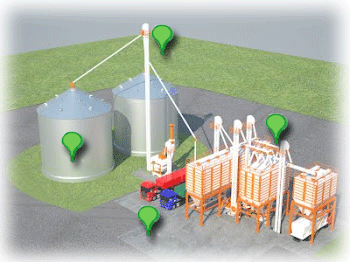
Para cadastrar pontos proceda da seguinte forma:
Observação: Não serão aceitos códigos de pontos em duplicidade, caso ele tenha sido cadastrado anteriormente, após pressionar a tecla <Tab> ou <Enter> seus dados serão carregados. Para alterar um código existente, exclua-o e cadastre com novo código, pois o campo código do ponto não permite alterações. |
Para verificar todos os pontos cadastrados, na janela de cadastro de ponto, utilize o Botão Consulta.
Outra forma de consultar a lista de pontos cadastrados é a utilização do botão Lupa de Consultas -
Será apresentada a lista de pontos cadastrados, dê um clique no desejado em seguida, clique no Botão OK. |
Para efetuar pesquisas - filtros, em pontos cadastrados, utilize o botão Selecionar existente na barra de ferramentas de Ponto - ILP > Ponto:
Para maiores informações sobre a utilização de filtros, consulte o tópico Gerador de Consultas. |
Para editar um ponto cadastrado anteriormente, proceda da seguinte forma:
|
Para excluir um ponto anteriormente cadastrado, selecione-o e utilize o Botão Excluir da barra de ferramentas. Antes da exclusão, será necessário confirma tal operação, por não existir a possibilidade de desfazê-la.
Após pressionar o Botão OK poderá ocorrer a necessidade de atualizar os dados existentes na janela, para isso, utilize o Botão Atualizar.
Observação: Não será permitida a exclusão de pontos vinculados à qualquer plano ou atividades de inspeção, lubrificação ou preditiva.
Na tentativa de exclusão do ponto - após selecioná-lo, clique no Botão Excluir, será necessária a confirmação da exclusão, ao verificar que há atividades vinculadas a ele, o SIM+ apresentará a seguinte mensagem "Não foi possível excluir o Ponto, por possuir dependência com atividade.". |
Para que a lista de pontos cadastrados seja exportada em outro formato, utilize o botão Exportar,.
Escolha um dos formatos válidos - Excel - .XLS ou .CSV.
Observação: Ao utilizar o botão serão enviados ao formato selecionado, todos os dados existentes na janela atual, portanto, aplique filtros se necessário, antes da exportação. Para maiores informações sobre exportação, consulte o tópico - Exportar Dados. |
Para executar tarefas no cadastro de pontos, tais como inclusão, exportação e até mesmo exclusão, serão necessárias algumas permissões de acesso do Tipo Genérico. Tais permissões são definidas pelo Gestor/Planejador por intermédio do grupo de menu Administração > Grupo de Acesso, após selecionar o Grupo de Acesso, edite-o. |
A barra de ferramentas de Ponto apresenta as seguintes opções:
Botão |
Descrição |
|
Permite exportar os dados do relatório atual para os formatos Excel e CSV. Maiores informações consulte o tópico Exportar Dados. |
|
Permite gerar novo registro na tabela de dados. |
|
Permite editar – alterar, o registro selecionado. |
|
Permite excluir o registro selecionado. |
|
Por intermédio deste botão será possível realizar consultas mais complexas, com critérios mais refinados. Apresenta as opções Coluna, Filtro, Ordem e Publicar. Para maiores informações verifique o item Gerador de Consultas. |
|
Permite efetuar a atualização dos dados na lista – relatório, existente na janela atual, normalmente esta opção é utilizada após o botão selecionar que verificar os critérios estabelecidos como filtros e exibe-os. Funciona como um “Refresh”. |